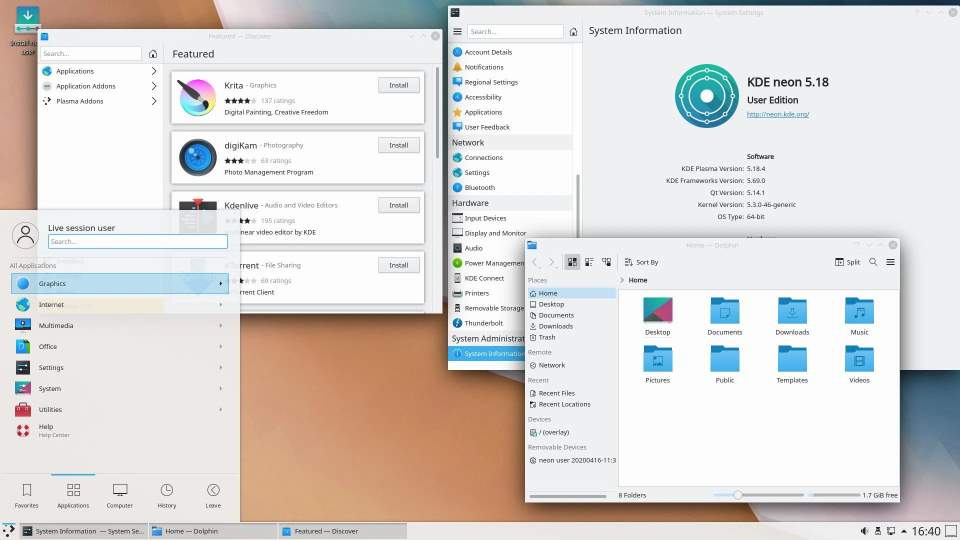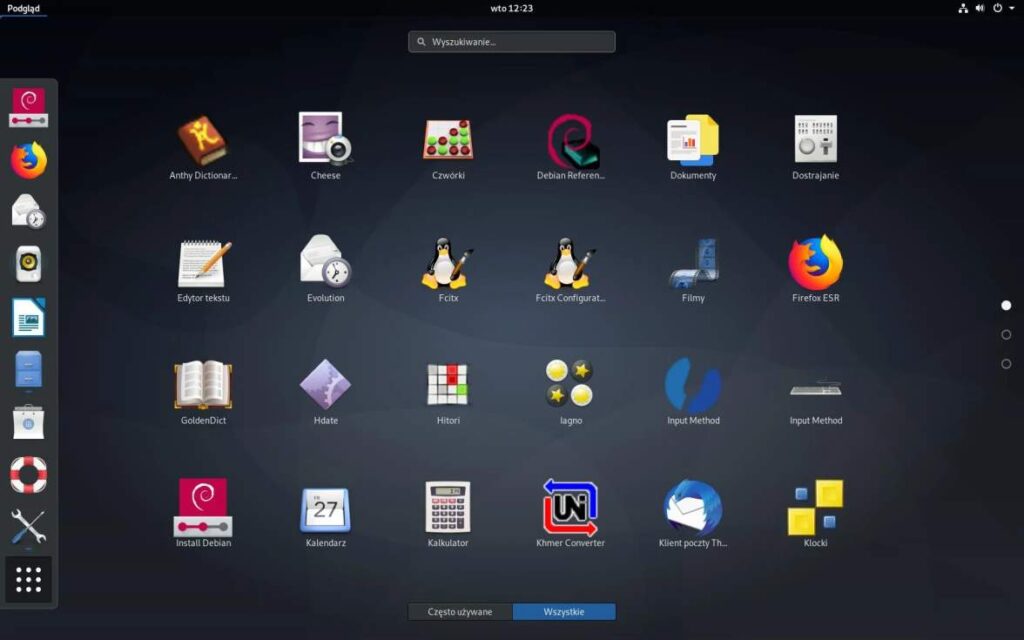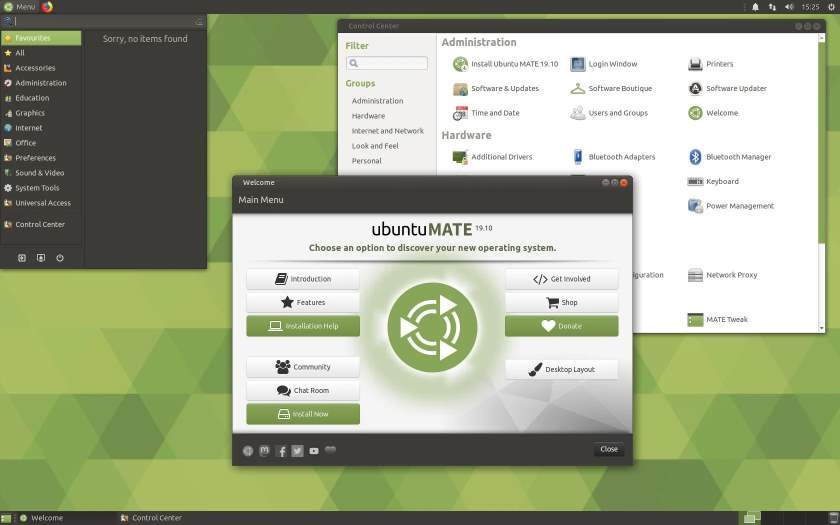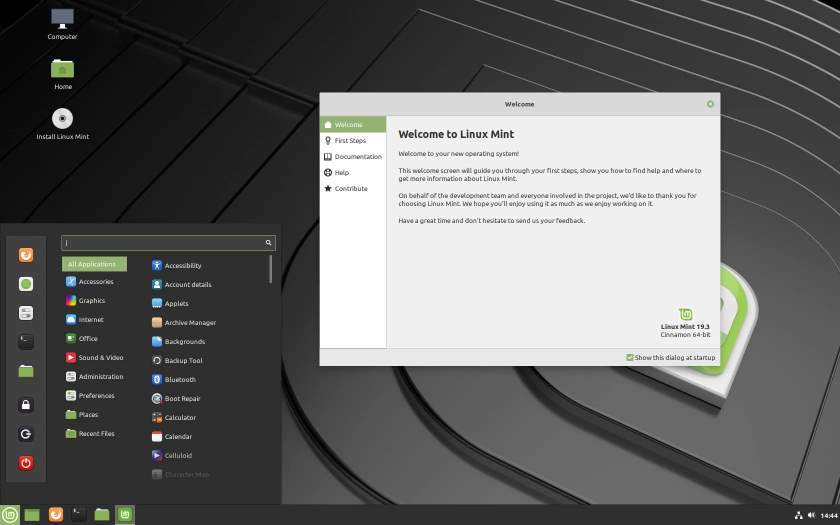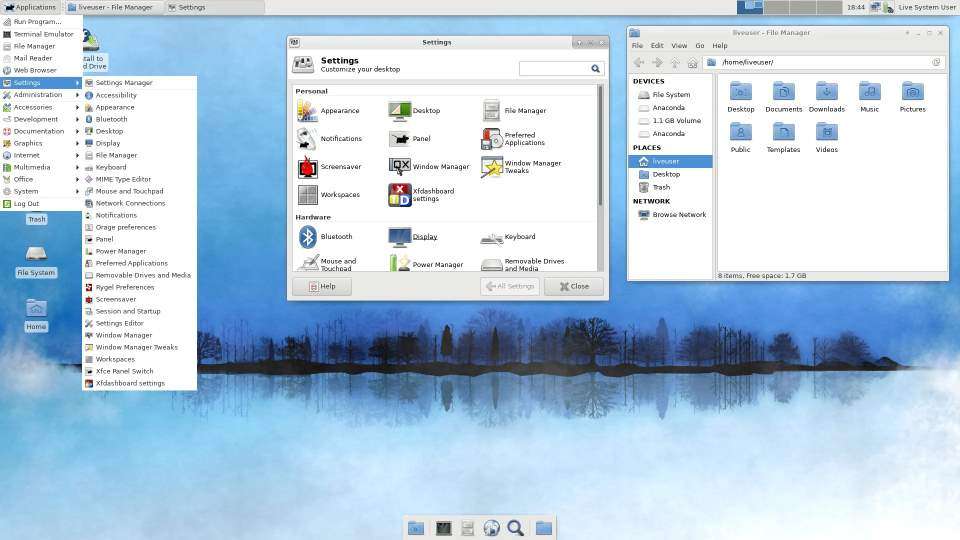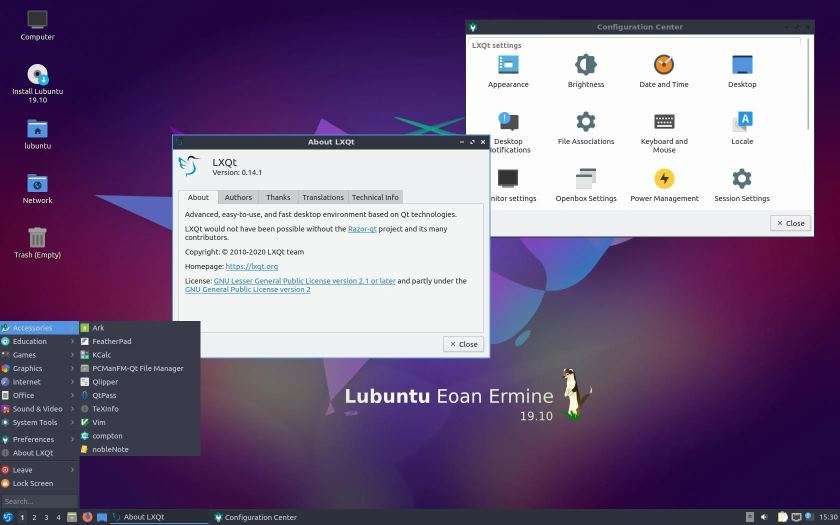- Популярные графические среды Linux
- Популярные графические среды Linux
- KDE
- Преимущества KDE
- Недостатки KDE
- GNOME
- Преимущества GNOME
- Недостатки GNOME
- MATE
- Преимущества MATE
- Недостатки MATE
- Cinnamon
- Преимущества Cinnamon
- Недостатки Cinnamon
- Xfce
- Преимущества Xfce
- Недостатки Xfce
- LXDE и LXQt
- Преимущества LXDE
- Недостатки LXDE
- Заключение
- Лекция №15 (4 часа) Тема: «Основы работы в Linux».
- 1.Интегрированные графические среды
Популярные графические среды Linux
Каждый пользователь Linux сталкивается с проблемой выбора подходящей графической среды рабочего стола для своих нужд. Особенно для новичков количество графических окружений рабочего стола может показаться очень большим. Надеюсь, что сегодня мне удастся дать вам некоторое представление о наиболее известных графических средах, которые можно найти в Интернете для дистрибутивов Linux.
Популярные графические среды Linux
KDE
Разработка KDE началась в 1996 году, а его первая версия была выпущена в 1998 году. Кроме того, помимо самой среды рабочего стола, она представляет собой набор специализированных приложений, таких как: Dolphin, Kdenlive, Okular, KMail, KOrganizer, Kate и др. Последняя версия KDE называется Plazma и выпускается в двух разновидностях — Plazma Desktop и Plazma Netbook.
KDE — это наиболее настраиваемая и гибкая графическая среда рабочего стола. Все изменения могут быть сделаны из настроек системы, и не требуется никакого дополнительного программного обеспечения или плагинов. KDE предлагается во многих популярных дистрибутивах Linux, таких как KDE neon, Fedora, Linux Mint, OpenSUSE, Kubuntu, PCLinuxOS. Данная графическая среда рабочего стола также доступна и на других дистрибутивах.
Преимущества KDE
- Современный и изысканный пользовательский интерфейс
- Наиболее продвинутая и эффективная графическая среда
- Большие возможности по настройке внешнего вида
- Подходит для слабых и старых компьютеров
Недостатки KDE
- Среднее потребление системных ресурсов
- Некоторые компоненты и приложения могут показаться слишком сложными для использования новичками
GNOME
GNOME был выпущен в 1999 году и является одним из самых популярных графических окружений рабочего стола в мире дистрибутивов Linux. Многие дистрибутивы Linux используют его в качестве среды рабочего стола по умолчанию. GNOME был разработан, чтобы быть простым в использовании и настраиваемым. Последняя версия GNOME 3, которая была выпущена в 2011 году, имеет современный и привлекательный пользовательский интерфейс. К сожалению изменения внесенные в GNOME 2, которые обеспечивали простой и классический дизайн рабочего стола, были встречены негативной реакцией сообщества и разработчиков. Это привело к созданию нескольких альтернативных окружений рабочего стола, таких как Cinnamon и MATE. Однако со временем GNOME восстановил свою популярность и сейчас широко используется. Основными дистрибутивами, использующими GNOME, являются Debian, Fedora, OpenSUSE и Ubuntu. Данная графическая среда рабочего стола также доступна и на других дистрибутивах.
Преимущества GNOME
- Современный и простой в использовании
- Расширенная функциональность с помощью расширений оболочки GNOME Shell
- Легко настраиваемый внешний вид
Недостатки GNOME
MATE
Проект MATE был создан сообществом Arch Linux в 2011 году. Свое название MATE получил от южноамериканского растения йерба мате. MATE основан на коде ныне несуществующего GNOME 2 и стал ответом на разочарование пользователей GNOME 3. Так как он основан на графической среде рабочего стола, которая была протестирована и улучшалась в течение многих лет, MATE работает плавно.
Графическая среда MATE поддерживает систему панелей с различными меню, апплетами, указателями, кнопками и т.д. Может быть настроена любым образом. MATE включает в себя набор основных приложений, большинство из которых являются производными от приложений из GNOME 2. По умолчанию они включают в себя: Caja (файловый менеджер), Pluma (текстовый редактор), Atril (просмотрщик документов), Eye of MATE (просмотрщик фотографий). Данная среда использует очень мало памяти для собственных ресурсов, поэтому может работать на более старом и менее мощном оборудовании. Дистрибутивы, использующие эту графическую среду, могут включать Ubuntu MATE, Linux Mint, Mageia и Debian. Данная графическая среда рабочего стола также доступна и на других дистрибутивах.
Преимущества MATE
- Среднее потребление системных ресурсов
- Интуитивно понятный и простой в использовании
- Настраиваемый внешний вид
- Подходит для слабых и старых компьютеров
Недостатки MATE
Cinnamon
Cinnamon — это еще одна среда рабочего стола, созданная в 2011 году командой Linux Mint Team для недовольных пользователей GNOME 3. Однако в отличие от MATE, она изначально была основана на GNOME 3 и включает в себя его современные функции. Теперь это полностью отдельный проект от GNOME 3. Cinnamon известен своей схожестью с пользовательским интерфейсом Windows, что помогает новым пользователям Linux освоиться с ним.
Cinnamon включает в себя различные настраиваемые элементы, такие как: панели, темы, апплеты и расширения. Также включает в себя пользовательские приложения, созданные на основе программного обеспечения GNOME 3, называемые X-Apps. К ним относятся Xed (текстовый редактор), Xviewer (просмотрщик фотографий), Xreader (просмотрщик документов) и Xplayer (медиаплеер). Основными дистрибутивами использующими его, являются Linux Mint и Ubuntu Cinnamon Данная графическая среда рабочего стола также доступна и на других дистрибутивах.
Преимущества Cinnamon
- Элегантный и изысканный дизайн
- Простота и удобство использования, особенно для пользователей Windows
- Широко настраиваемая конфигурация
Недостатки Cinnamon
Xfce
Xfce талисманом которой является мышь — одна из самых легких графических сред рабочего стола для Linux. Он существует с 1996 года и как и Gnome (хотя и не основан на нем), базируется на инструментарии GTK. Xfce разработан как быстрая среда рабочего стола, не требующая много системных ресурсов. Но Xfce не идет ни в какое сравнение с LXDE, которая немного мощнее, а также выглядит немного современнее. Xfce включает все необходимые базовые функции и довольно приличный набор приложений. К ним относятся файловый менеджер Thunar, приложение-календарь Orage, Xfburn, которое используется для записи DVD-дисков и приложение командного терминала Xfce-Terminal. Среда не имеет большого количества вариантов конфигурации, кроме панелей, которые легко настраиваются. MX Linux, Manjaro Linux и Xubuntu — основные дистрибутивы, которые по умолчанию поставляются с этим окружением рабочего стола. Xfce также доступен во многих других дистрибутивах.
Преимущества Xfce
- Низкое потребление системных ресурсов
- Легкий вес и дружелюбное отношение к старому оборудованию
- Простота в использовании
Недостатки Xfce
- Интерфейс может визуально казаться слишком старым
- Ограниченные возможности конфигурации
LXDE и LXQt
Этот проект был начат в 2006 году. Тайваньский программист Хонг Ен Йи, также известный как PCMan.
LXDE — это чрезвычайно быстрая и энергоэффективная среда рабочего стола. Она разработана таким образом, чтобы быть легкой и простой в использовании, потребляя при этом минимум ресурсов. LXDE включает модульный подход, так что каждый из его компонентов может использоваться независимо. Это позволяет легко переносить LXDE практически на любой дистрибутив Linux, а также BSD и Unix.
LXDE поставляется с различными компонентами рабочего стола, аксессуарами, системными и конфигурационными инструментами. Преемником LXDE, объединяющим два проекта с открытым исходным кодом LXDE и Razor-Qt, является LXQt. Это решение находится в стадии разработки и призвано оставаться легкой, модульной, невероятно быстрой и простой в использовании средой рабочего стола. На данный момент он уже доступен во многих дистрибутивах Linux. Дистрибутив Lubuntu использует LXDE среду по умолчанию.
Преимущества LXDE
- Низкое потребление системных ресурсов
- Чрезвычайно мощная и легкая среда рабочего стола, идеально подходящая для старого оборудования
- Поддерживает почти все дистрибутивы Linux
Недостатки LXDE
Заключение
Другие менее известные среды рабочего стола включая Budgie, используемую например в Solus Linux или Ubuntu Budgie. Pantheon, используется в Elementary OS. Enlightenment используется в Elive. Ну и Deepin который используется в Deepin Linux. Многие из этих графических сред можно тестировать на одном и том же дистрибутиве Linux например Ubuntu. Поочередно устанавливая их из соответствующих репозиториев, что не требует постоянной переустановки системы. Однако лучшим решением, всё же являются Live-версии, которые мы можем запустить, например с USB-накопителя без необходимости установки. И на живую уже проверить, подходит ли нам это решение.
Если вы спросите десять пользователей компьютеров, чего они хотят от интерфейса компьютера. Вы получите десять разных ответов, так почему же все они должны использовать одну и ту же графическую среду рабочего стола? Ответ прост — не должны. Как же найти оптимальное для вас решение? Пробуйте, пробуйте и еще раз пробуйте. Это лучшее, что есть в системах Linux, они дают нам целый ряд возможностей, которые мы можем использовать, если конечно захотим. Пользователи Linux не обязаны видеть мир в одном цвете все время, как пользователи других операционных систем как apple и windows. Так что пользуйтесь (или не пользуйтесь) этим разнообразием и извлекайте из него пользу для себя. Это и есть настоящая свобода выбора.
Лекция №15 (4 часа) Тема: «Основы работы в Linux».
1.1 Интегрированные графические среды. Графические среды GNOME и KDE. 1.2 Оконные менеджеры. Оконный менеджер. Виды оконных менеджеров.
1.Интегрированные графические среды
- Аплет (applet, «приложеньице») — интересный тип панельного объекта, демонстрирующий то, что он не обязан быть представлен статической картинкой. Это программа, места в панели которой достаточно, чтобы отображать какую-нибудь полезную (или забавную) информацию или даже принимать клавиатурный и/или координатный ввод. С GNOME поставляется масса аплетов, отображающих всякую полезную информацию (состояние ресурсов и статус сети, например) или позволяющих осуществить нетривиальные действия (например, mini commander, позволяющее набрать команду, не запуская терминала). Важными аплетами являются путеводитель по столу (Desktop Guide) и список задач (Task List), позволяющие переключаться между виртуальными экранами и активизировать окна запущенных программ, соответственно.
- Пускатель (launcher) ассоциирован с приложением или командой, которые исполняются по щелчку на его пиктограмме в панели.
- Выдвижной ящик (drawer) — это кнопка, открывающая другую панель, перпендикулярно первой — некий аналог подменю в меню, который можно наполнить всевозможными аплетами.
- Специальные объекты — это те же аплеты, но выполняющие функции, которые другими средствами «достать» почему-либо нельзя (запереть экран, выйти из GNOME или запустить программу «вручную»). В качестве специальных объектов исполняются и программы, которые не были написаны специально для GNOME, но могут, тем не менее, осуществлять вывод в панель — поглощенные программы (swallowed applications).
- Наконец, объект-меню раскрывает меню.